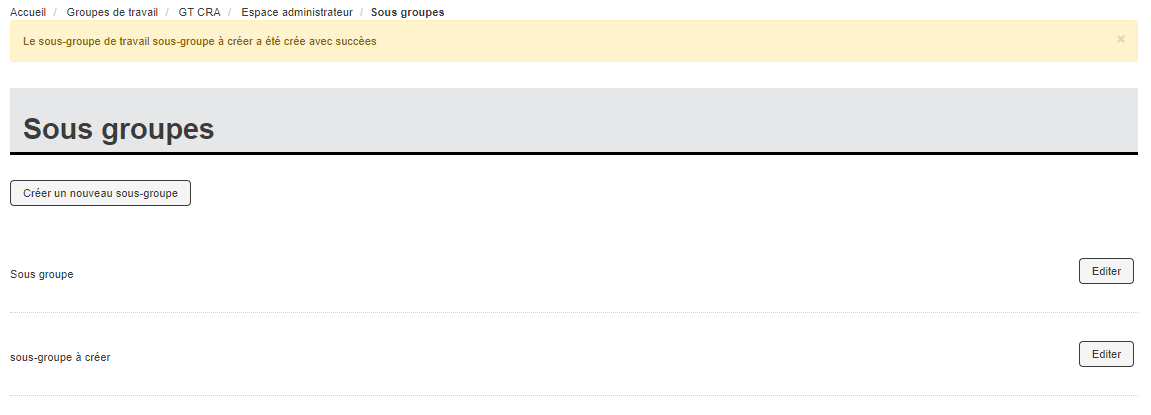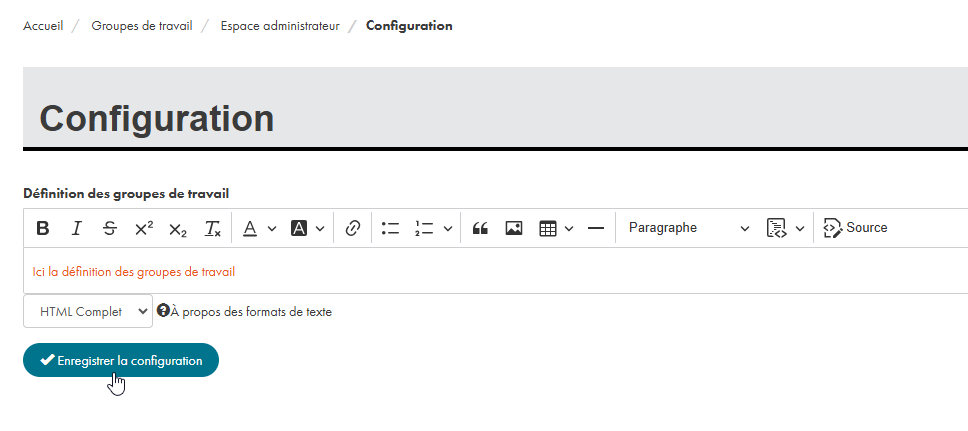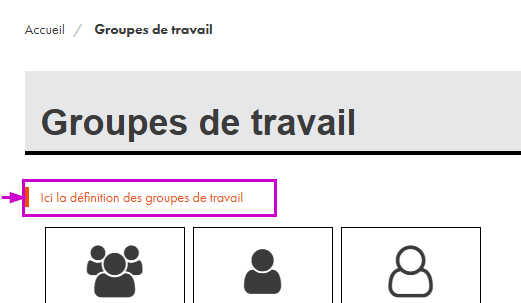¶ Introduction
¶ Qu'est-ce qu'un groupe de travail ?
-
Les groupes de travail sont définis sur propositions des partenaires au Comité technique. Ils sont exécutés sur la base des objectifs établis par le Comité de pilotage.
-
Chaque groupe de travail est dirigé par un référent de groupe membre du groupe de travail.
-
Un groupe de travail veille, avec tous les participants, à la réalisation du groupe de travail pour lequel il s'est engagé.
-
Les membres, à travers des séances de travail, partagent leurs expériences, échangent leurs compétences afin d'enrichir la plateforme et de la doter de nouvelles fonctionnalités, de données partagées, etc.
¶ Les rôles
Pour chaque groupe de travail, il existe les rôles suivants :
- Non-membre : l'utilisateur n'est pas membre du groupe de travail mais peut accéder à sa page publique (cela inclut le fait de voir les contenu et agenda dont la visibilité est
Publique). - Membre : l'utilisateur peut faire la demande et elle sera accepté par l'administrateur du groupe de travail
- Administrateur du groupe de travail : il s'agit du référent du groupe de travail (créateur du groupe de travail initialement)
- Super-administrateur : cette administrateur global de la plateforme du réseau possède tous les droits sur celle-ci (cela inclut la gestion intégrale de groupe de travail).
¶ Les différents espaces
Selon les rôles de l'utilisateur connecté (non-membres, membres, administrateurs d'un groupe de travail et super-administrateur d'un groupe de travail), ce dernier peut accéder à un certains espace d'une manière adapté parfois à son rôle :
- Espace membre : accessible à tous les utilisateurs de la plateforme et permet une vue d'ensemble sur tous les groupes de travail dont l'utilisateurs est membre
- Page d'un groupe de travail
- Accès à la page publique (non-membre)
- Accès à la page privée (membre)
- Espace administrateur : accessible
¶ Espace membre
¶ Accès
Ci-desssous, 3 façons d'accéder à votre espace membre :
- Au sein des réseaux, lors de la connexion, vous êtes automatiquement redirigés vers votre espace membre
- Au sein du
menu utilisateur; boutonEspace membre- en haut à droite :

- Au sein de l'interface affichant la liste de tous les groupes de travail :
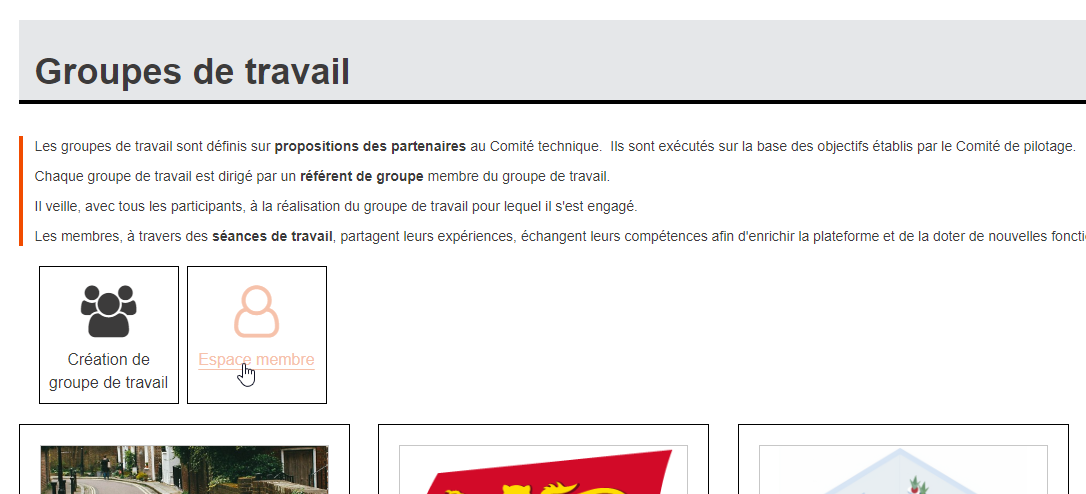
¶ Présentation de l'interface
L'espace membre offre une vue d'ensemble sur les groupes de travail dont l'utilisateur est membre, il présente les éléments suivants dans l'ordre :
-
La liste des groupes de travail auxquelles vous appartenez avec un accès direct à ces derniers
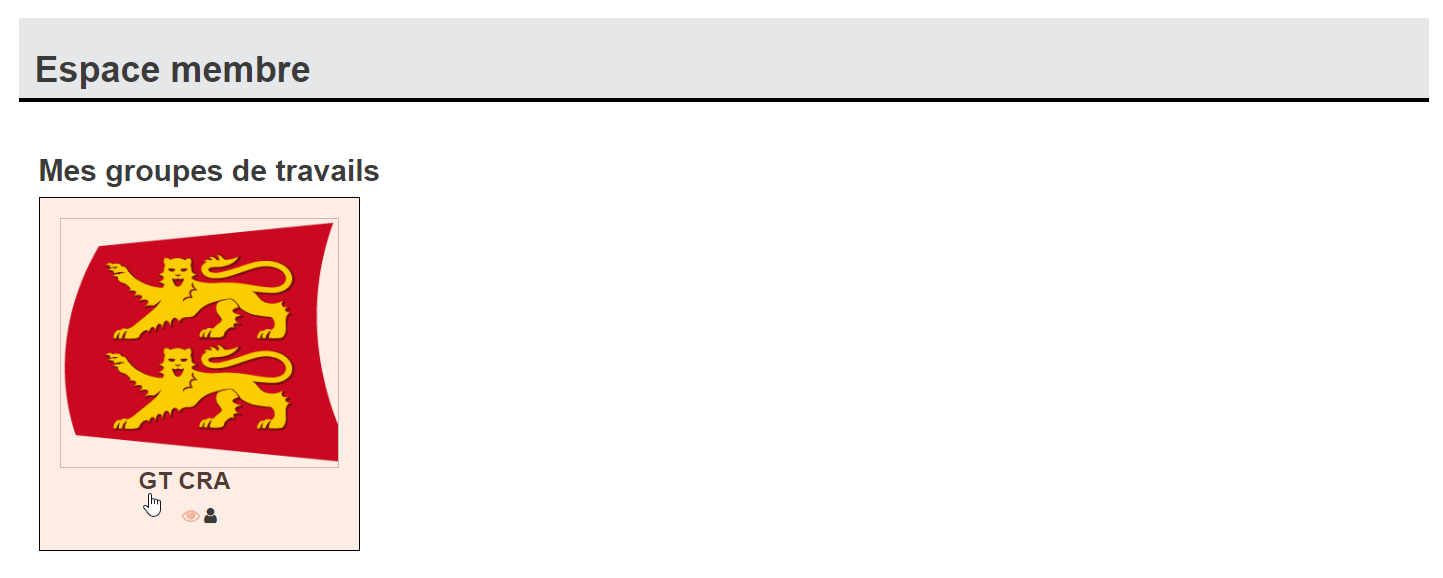
-
Un tableau de bord récapitulatif composé des éléments suivants :
-
Liste des documents partagés à l'utilisateur (tous dossiers confondus
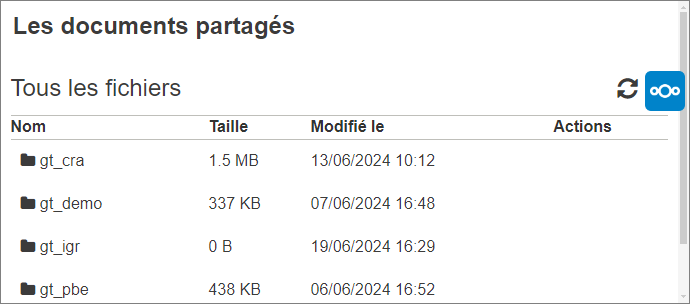
-
Liste des contenus partagés à l'utilisateur (tous groupes de travail confondus)
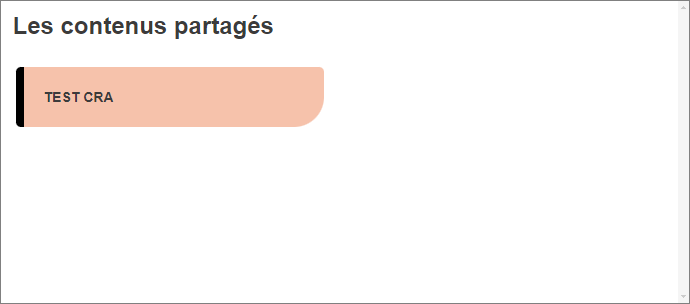
-
L'agenda composé de tous les évènements et réunion (tous groupes de travail confondus)
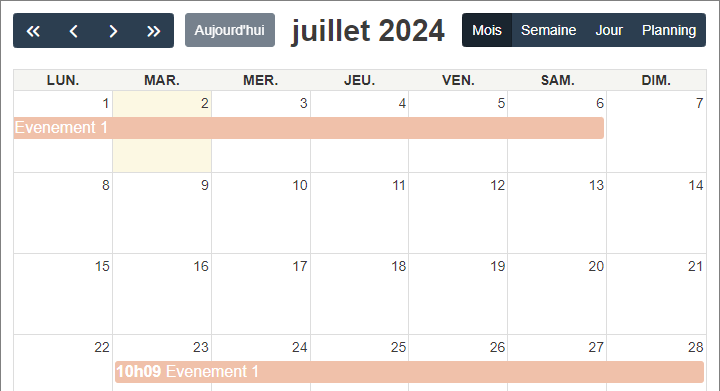
-
Statistiques :
- Nombre de groupe dont l'utilisateur est membre
- Nombre de d'abonnements (nombre de personnes au sein du sous-groupes
Abonnés) - Nombre de contenu de type évènement / réunion
- Nombre de contenus partagés
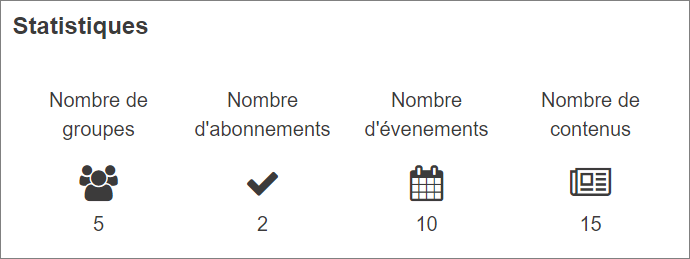
- Liste des prochaines réunions (se base sur la date de fin j-2)
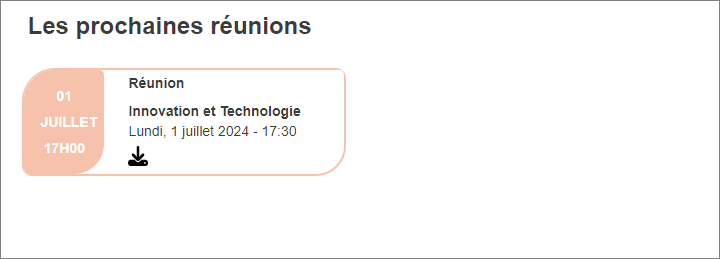
-
¶ Liste des groupes de travail (publique)
L'interface d'affichage de l'ensemble des groupes de travail (URL /workgroups) est accessible via le bouton Groupes de travail (disponible au sein du menu utilisateur - en haut à droite.

Cette interface vous permet de naviguer vers la page d'un groupe de travail, en cliquant sur sa vignette. La page d'un groupe de travail peut également être accessible via votre Espace membre - ou Espace administrateur (Gestion des groupes de travail).
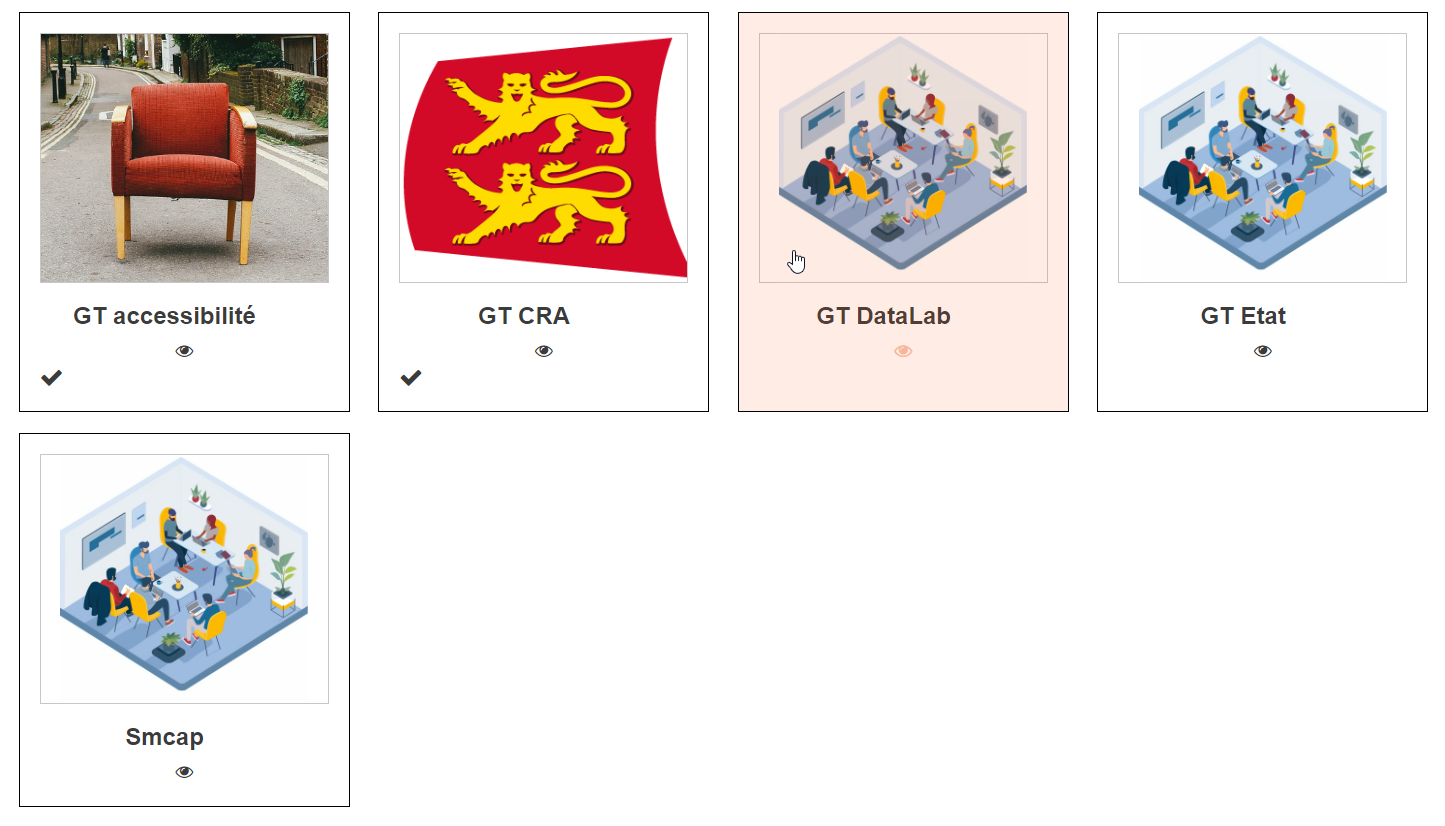
Il donne un accès à la création d'un groupe de travail (ci-dessous).
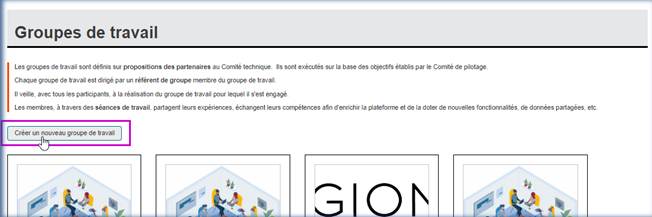
¶ Création d'un groupe de travail
Demander la création d’un espace collaboratif et être son référent :
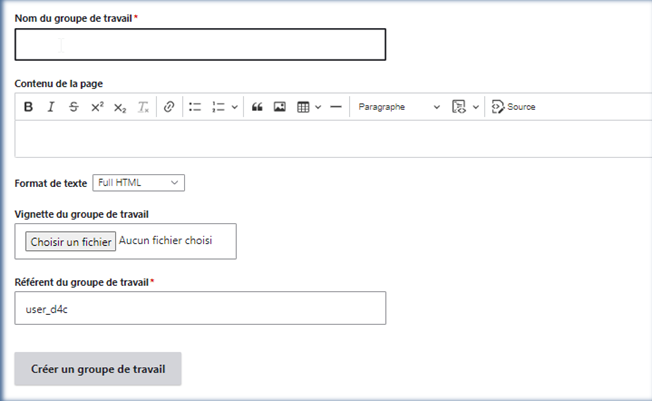
Le formulaire de la création d'un espace collaboratif contient les informations suivants :
- Le nom du groupe de travail. Cette information est obligatoire.
- Le contenu de la page publique. Il s'agit d'une information de type HTML encadré et guidé par un éditeur
WYSIWYG(boutons correspondant aux fonctionnalités de formatage du texte).- Le bouton
Sourcepermet de définir directement le HTML avec les balises et les attributs correspond. Intégrer du CSS et du JS, pour les personnes expérimentées est alors possible. - La liste
Format de textepermet de changer le niveau deWYSIWYG; attention, cela peut avoir un impact sur le contenu déjà renseigné
- Le bouton
- La vignette du groupe de travail. Sera visibile sur la liste des groupe de travail et sur la page publique du groupe de travail.
- Référent du groupe de travail : administrateur du groupe de travail
La création d'un groupe de travail va passer par une demande de validation auprès des administrateurs de la plateforme du réseau, excepté si vous êtes vous-même super-administrateur.
¶ Enrichir
En tant qu'animateur d'un groupe de travail, il est possible de partager des informations dont la nature peut être parmis les suivantes :
- partager des contenus comme des fichiers, des documents, des vidéos, des images, des liens, etc.,
 |
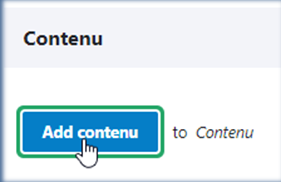 |
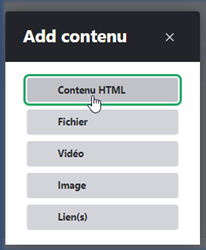 |
|---|
- ajouter un élément au sein des agendas de type
évènementouréunion
¶ Visibilité
Lors de la configuration des contenus partagés ou des éléments d'agenda, il est possible de définir une visibilité (publique ou privée). Cette notion va permettre de définir si l'élément est visible par tous (publique) ou uniquement pour les membres du groupe de travail (privée).
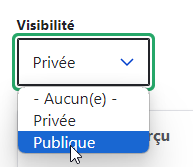
¶ Page d'un goupe de travail
La page d'un groupe de travail fournit les éléments suivants dans l'ordre :
- Le nom du groupe de travail

- La vignette du groupe de travail
- Le rendu HTML du contenu de la page

- Un tableau de bord récapitulatif composé des éléments suivants :
-
Liste des documents partagés à l'utilisateur
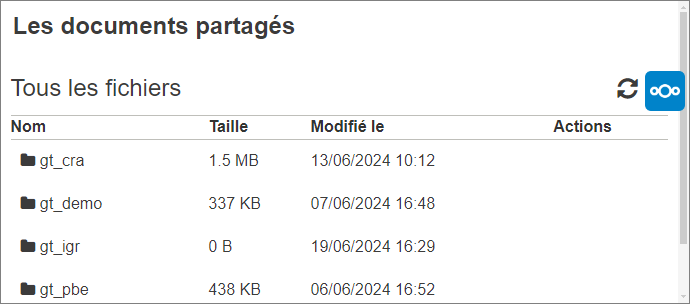
-
Liste des contenus partagés à l'utilisateur
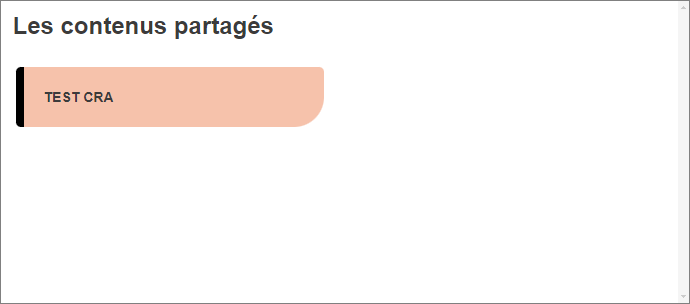
-
L'agenda composé de tous les évènements et réunion
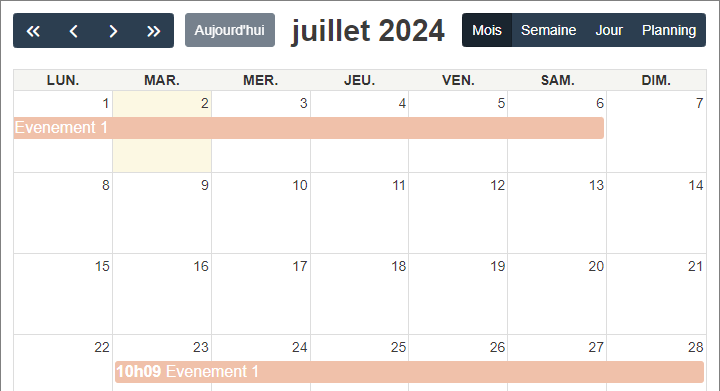
-
Liste d'outils complémentaires - accessible via divers boutons (la liste des boutons varie selon les droits de l'utilisateurs). Exemples ci-dessous :
Rejoindre le groupe de travail: permet à un utilisateur d'envoyer une demande à l'administrateur du groupe de travailS'abonner/Se désabonner: permet aux utilisateur de manifester leurs volonté de suivre les informations partagéesAnnuaire: permet d'accéder à la liste des utilisateurs et des organisations associéesPartager du contenu: permet de partager du contenu (HTML, fichier, document, vidéo, image, lien)Ajouter un évènement: permet de partager un élément à l'agenda de type évènement ou réunion.Forum: accès à la page des discussions du groupe de travailAdministration: accès à l'ensemble des possibilités permettant l'administration du groupe de travail.
-
La partie sur les documents partagés n'est disponible que pour
La liste d'outils complémentaires est innaccessible pour une personne anonyme (non conntecté).
-
Liste des prochaines réunions (se base sur la date de fin j-2)
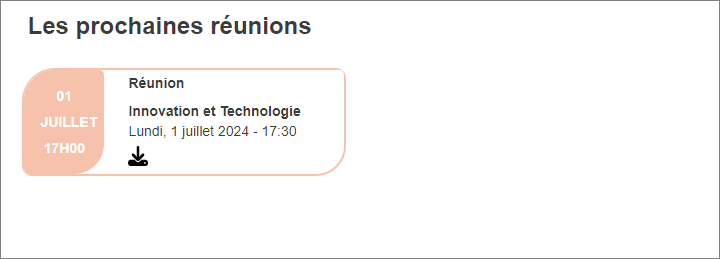
-
Liste des jeux de données

¶ Espace administrateur d'un groupe de travail
Depuis le groupe de travail, dans Plus d'outils, un accès vers l'interface d'Administration est possible.
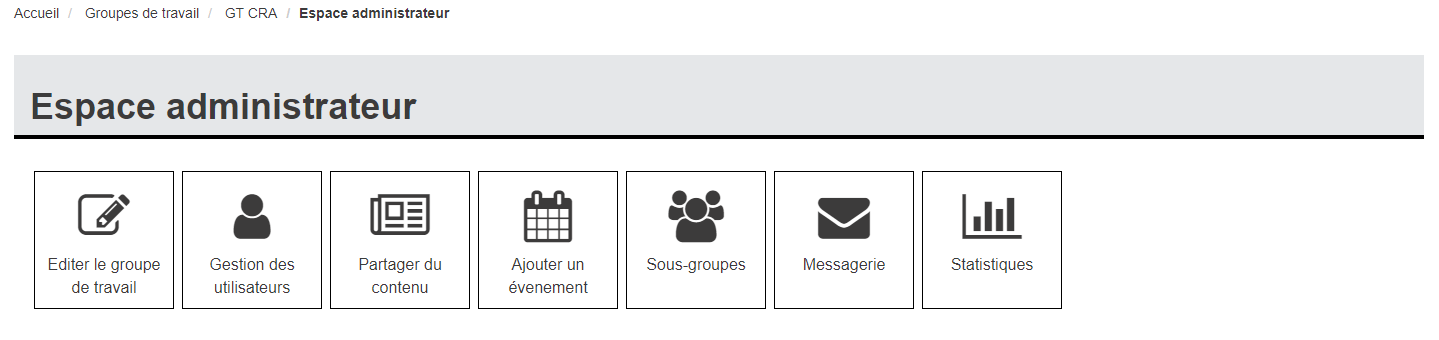
Il donne accès aux éléments suivants présentés ci-dessous :
Éditer le groupe de travail: modifier les informations principales du groupe de travail (le nom, la page, la vignette et le référent).Gestion des membres: interface de gestion des membres du groupe de travail et des demandes associées.Partager du contenu: explications ci-dessusAjouter un évènement: explications ci-dessusSous-groupes: créer des sous-groupes d’utilisateurs dans l’espace, dans l'objectif de les notifier simplement.Messagerie: notification par mail des membres, filtre par sous-groupe possible.Statistiques: statistiques générales sur le groupe de travail.
Partager du contenuetAjouter un évènementont été descrits dans la partieEnrichir.
¶ Gestion des membres
Au niveau de cette interface, il est possible de :
- Visualiser la
Liste des membresdu groupe de travail :- Possibilité de
Supprimerun utilisateur
- Possibilité de
Liste en attente- Possibilité d'
Accepterla demande : l'utilisateur devient membre - Possibilité de
Refuserla demande : la demande va dans la liste des demandes refusées
- Possibilité d'
- Voir la liste des
Demandes acceptées - Voir la liste des
Demandes refusées:- Possibilité de revenir sur la décission et d'
Accepterla demande
- Possibilité de revenir sur la décission et d'
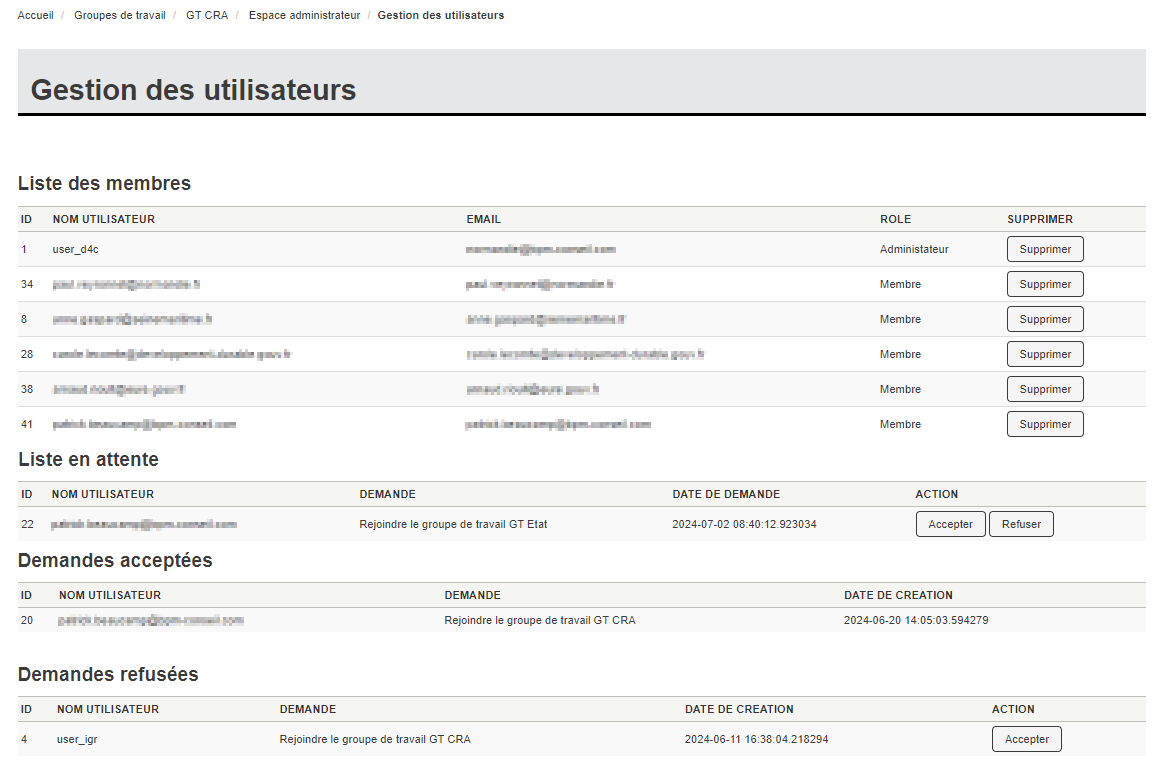
¶ Messagerie & sous-groupes
¶ Sous-groupes
Il est possible de créer des sous-groupes, ils vont permettre d'être utilisé pour segmenter l'envoi des notifications.
L'interface initiale liste les sous-groupes :
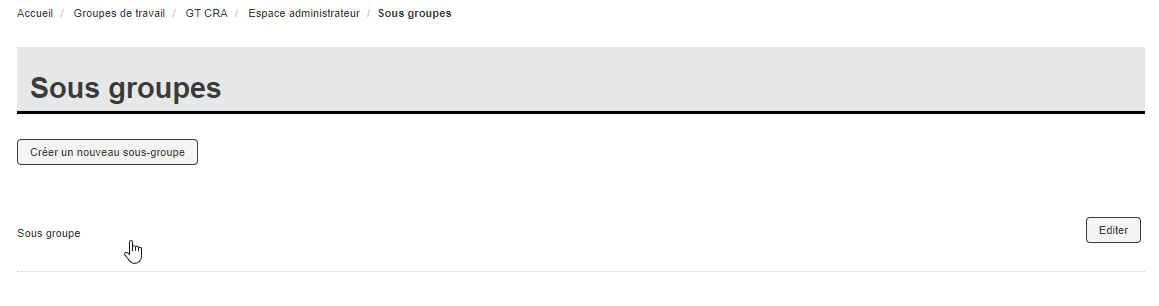
Il est alors possible d'éditer un sous-groupes ou de créer un nouveau sous-groupe.
La création ou l'édition comporte les informations suivantes :
- Nom du sous-groupe
- Description du sous-groupe
- Groupe de travail associé
- Liste des membres du sous-groupes (parmis les membres du groupe de travail)
- Possibilité de
Tout sélectionner
- Possibilité de
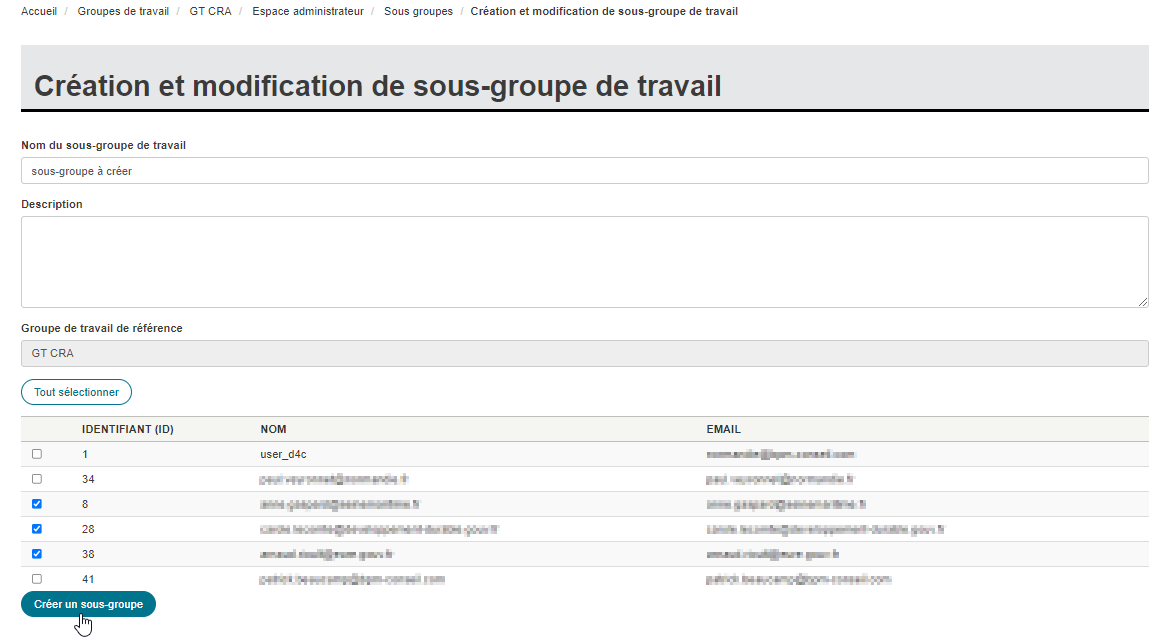
¶ Messagerie
A partir de cette interface, il est possible d'envoyer un mail à une liste de membres ou à l'ensemble des membres du groupe de travail :
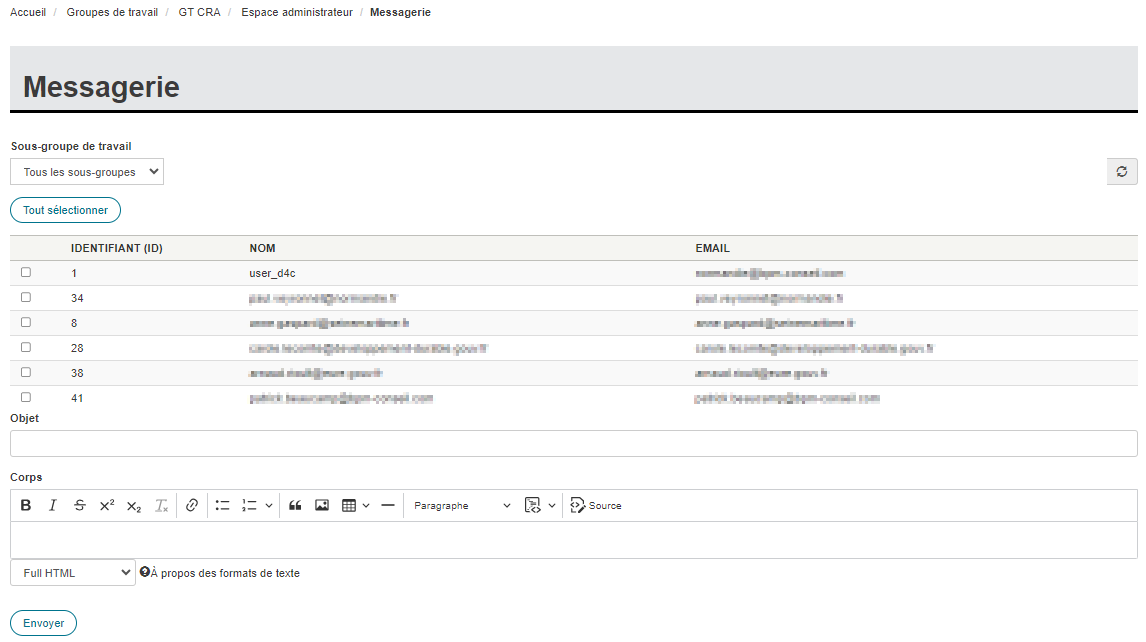
Possibilité de filtrer la liste des membres via la liste des sous-groupes :
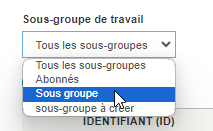
¶ Statistiques
Un tableau de bord où figure quelques statistiques du groupe de travail :
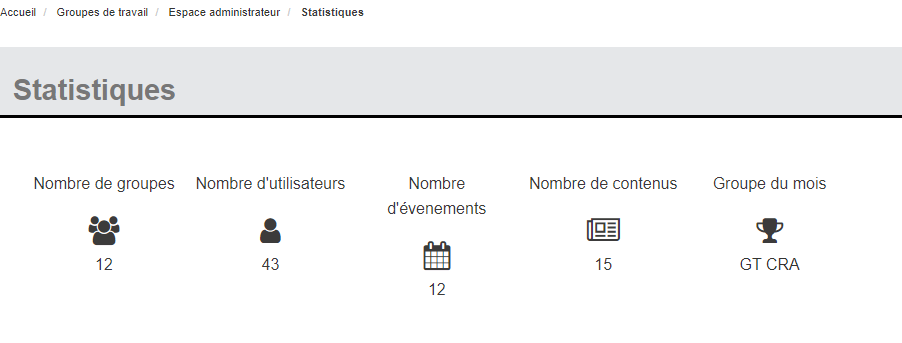
¶ Espace administrateur
Pour les administrateurs de la plateforme, cet espace permet d'avoir une vue d'ensemble sur tous les groupes de travail du réseau. Elle permet de :
- Réaliser la
Gestion des groupes de travail - Réaliser la
Gestion des utilisateurs - Visualiser les
Statistiques
¶ Gestion des groupes de travail
Au niveau de cette interface, il est possible de
-
Visualiser la
Liste des groupes de travailavec les informations suivantes :- Identifiant du groupe de travail
- Nom du groupe de travail
- Propriétaire du groupe de travail (le créateur)
- Référent (administrateur du groupe de travail) - créateur par défaut
- Status
-
et certaines actions associés à chaque groupe de travail :
EditerActiverouDésactiverArchiverClôturer
-
Créer un nouveau groupe de travail
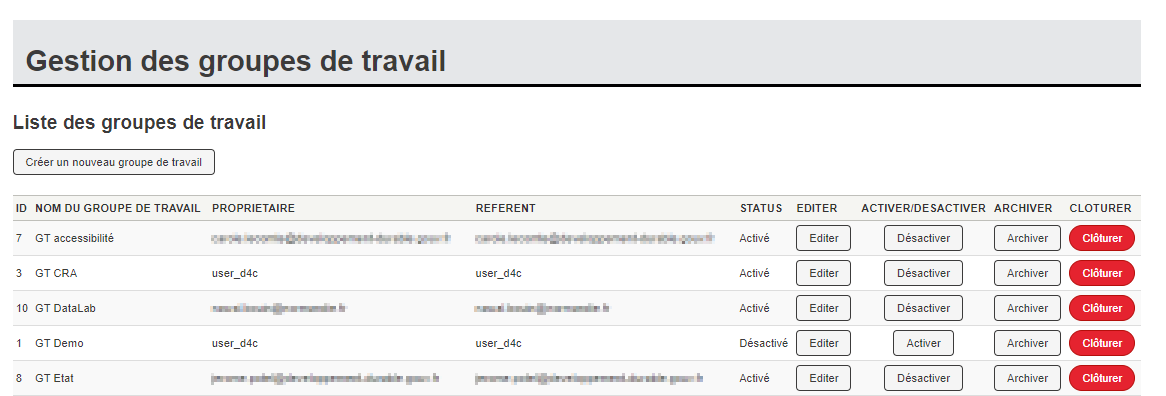
Liste en attente- Possibilité d'
Accepterla demande : le groupe de travail va être publié et créé - Possibilité de
Refuserla demande : la demande va dans la liste des demandes refusées
- Possibilité d'
- Voir la liste des
Demandes acceptées - Voir la liste des
Demandes refusées:- Possibilité de revenir sur la décission et d'
Accepterla demande
- Possibilité de revenir sur la décission et d'
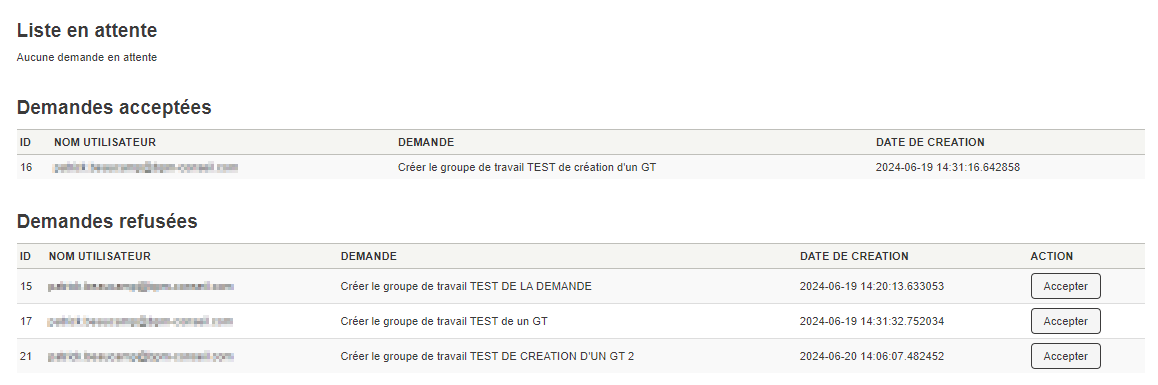
¶ Gestion des utilisateurs
Au niveau de cette interface, il est possible de :
- Visualiser la
Liste des utilisateurdu groupe de travail :- Possibilité de
Supprimer(les petites croix dans la colonneGroupes de travail) un rôle au sein d'un groupe de travail
- Possibilité de

Liste en attente- Possibilité d'
Accepterla demande : l'utilisateur devient membre - Possibilité de
Refuserla demande : la demande va dans la liste des demandes refusées
- Possibilité d'
- Voir la liste des
Demandes acceptées - Voir la liste des
Demandes refusées:- Possibilité de revenir sur la décission et d'
Accepterla demande
- Possibilité de revenir sur la décission et d'
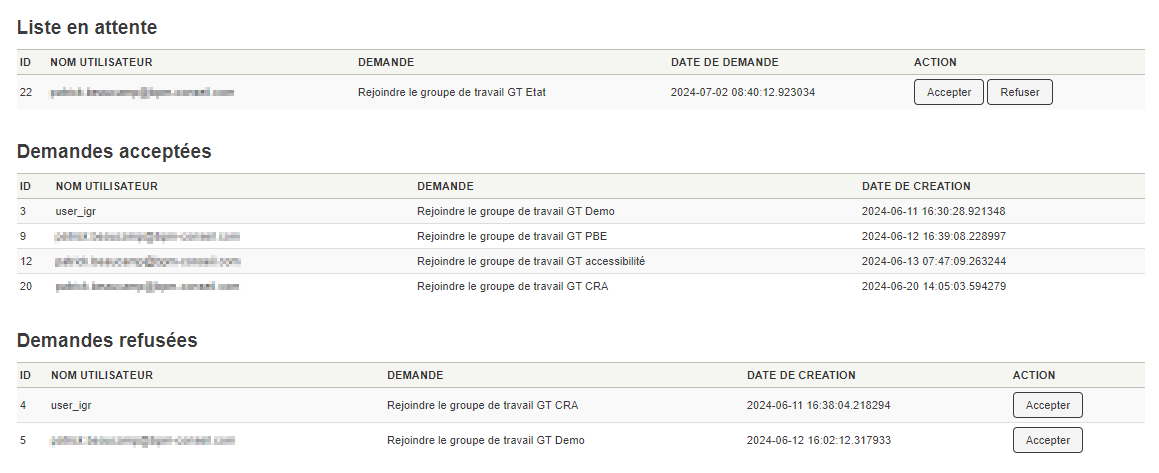
¶ Statistiques
Statistiques sur les groupes de travail :
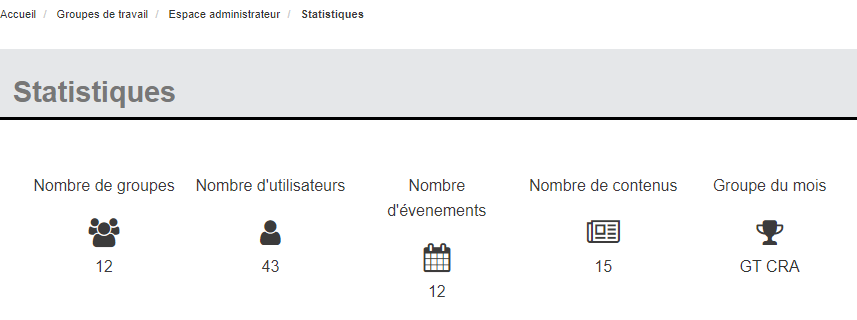
- Nombre de groupes de travail
- Nombre d'utilisateurs
- Nombre d'évènements
- Nombre de contenus
- Groupe de travail du mois
- Correspond à
Correspond àà définir pour leGroupe de travail du mois
¶ Configuration
¶ Définition des groupes de travail
Au sein de Espace administrateur > Configuration, il est possible de configurer la définition des groupes de travail exposé au sein de l'interface Les groupes de travail :